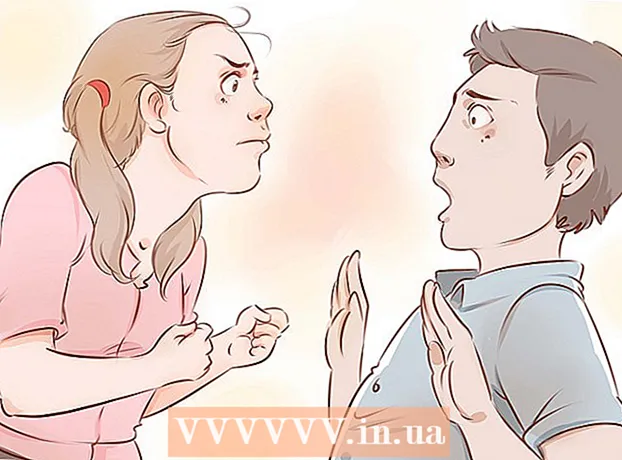Autore:
Robert Simon
Data Della Creazione:
20 Giugno 2021
Data Di Aggiornamento:
1 Luglio 2024

Contenuto
Internet Explorer 11 è l'ultima versione del browser Web di Microsoft, ma non a tutti piace usarlo. Se preferisci utilizzare una versione precedente o Internet Explorer 11 non funziona bene, puoi ripristinare la versione originale disinstallando gli aggiornamenti di Internet Explorer. Puoi farlo su Windows o con il prompt dei comandi.
Passi
Metodo 1 di 2: utilizzare il pannello di controllo
Apri il pannello di controllo. È possibile aprire il Pannello di controllo dal menu Start.

Apri il gestore del programma. Fare clic sul collegamento "Disinstalla un programma" se si sta visualizzando in modalità Categoria o "Programmi e funzionalità" se si sta visualizzando in modalità Icona. (Icona). Apparirà un elenco di programmi installati sul tuo computer.
Apri l'elenco degli aggiornamenti di Windows installati. Fare clic sul collegamento "Visualizza aggiornamenti installati" sul lato sinistro della finestra. Apparirà un elenco di tutti gli aggiornamenti installati per Windows. Poiché Internet Explorer è anche un servizio Windows, anche gli eventuali aggiornamenti verranno elencati qui.
Cerca Internet Explorer 11. Puoi scorrere verso il basso per trovarlo o digitare "Internet Explorer" nel campo di ricerca nella parte superiore della finestra.
Disinstallare Internet Explorer 11. È possibile selezionare la voce di Internet Explorer 11, quindi fare clic sul pulsante "Disinstalla" o fare clic con il pulsante destro del mouse sull'elemento e selezionare "Disinstalla".
- Forse il controllo dell'account utente te lo chiederà di nuovo. Conferma di voler disinstallare l'aggiornamento facendo clic su Sì.

- Forse il controllo dell'account utente te lo chiederà di nuovo. Conferma di voler disinstallare l'aggiornamento facendo clic su Sì.
Attendi il completamento della disinstallazione. La disinstallazione di Internet Explorer 11 potrebbe richiedere alcuni minuti. Al termine della disinstallazione, fare clic su Riavvia ora per riavviare il computer e completare il processo.
- Internet Explorer tornerà alla versione precedentemente installata. Potrebbe essere Internet Explorer 10, 9 o 8.

- Internet Explorer tornerà alla versione precedentemente installata. Potrebbe essere Internet Explorer 10, 9 o 8.
- Nascondi aggiornamenti. Se non desideri continuare a ricevere la richiesta di reinstallare Internet Explorer 11, puoi ignorarlo nascondendolo da Windows Update.
- Apri il pannello di controllo. Puoi aprire il Pannello di controllo dal menu Start.

- Seleziona "Windows Update". Se stai visualizzando in modalità Categoria, seleziona "Sistema e sicurezza", quindi seleziona "Windows Update".

- Clicca sul link "# aggiornamenti opzionali disponibili "(numero di aggiornamenti disponibili).

- Fare clic con il pulsante destro del mouse sulla voce di Internet Explorer 11. Selezionare "Nascondi aggiornamento".

- Apri il pannello di controllo. Puoi aprire il Pannello di controllo dal menu Start.
- Installa una versione diversa di Internet Explorer. Dopo il downgrade a una versione precedente di Internet Explorer, puoi eseguire l'aggiornamento a qualsiasi versione successiva, se lo desideri. Ad esempio, se dopo aver disinstallato Internet Explorer 11 e tornato a Internet Explorer 8, è possibile installare Internet Explorer 9 o 10 manualmente. annuncio pubblicitario
Metodo 2 di 2: utilizzo del prompt dei comandi
Apri un prompt dei comandi con privilegi elevati. Fare clic sul menu Start, fare clic su Accessori, fare clic con il pulsante destro del mouse su Prompt dei comandi, quindi selezionare "Esegui come amministratore".
Copia e incolla il seguente comando. Questo comando disinstallerà gli aggiornamenti di Windows Explorer:
- Incolla il comando precedente e premi ↵ Invio
- Accetta gli errori. Potresti ricevere alcuni messaggi di errore durante l'esecuzione del comando. Dovrai fare clic su OK ogni volta che viene visualizzata la finestra di errore.
Riavvia il computer. Quando torni alla schermata del prompt dei comandi, la disinstallazione è completa. È necessario riavviare il computer per completare il processo.
- Nascondi aggiornamenti. Se non desideri continuare a ricevere la richiesta di reinstallare Internet Explorer 11, puoi ignorarlo nascondendolo da Windows Update.
- Apri il pannello di controllo. Puoi aprire il Pannello di controllo dal menu Start.

- Seleziona "Windows Update". Se stai visualizzando in modalità Categoria, seleziona "Sistema e sicurezza", quindi "Windows Update" ..

- Clicca sul link "# aggiornamenti opzionali disponibili ".

- Fare clic con il pulsante destro del mouse su Internet Explorer 11. Selezionare "Nascondi aggiornamento".

- Apri il pannello di controllo. Puoi aprire il Pannello di controllo dal menu Start.
- Installa una versione diversa di Internet Explorer. Dopo il downgrade a una versione precedente di Internet Explorer, puoi eseguire l'aggiornamento a qualsiasi versione successiva, se lo desideri. Ad esempio, se dopo aver disinstallato Internet Explorer 11 e tornato a Internet Explorer 8, è possibile installare Internet Explorer 9 o 10 manualmente. annuncio pubblicitario